Содержание
Набор иконок для Windows
Стандартные обозначения папок и файлов Windows кочуют из версии в версию и, возможно, кому-то они порядком надоели. Однако многие юзеры не подозревают, что эти иконки можно заменить на другие. Возможности системы в этом плане слишком ограничены, но, к счастью, о том, чтобы мы могли разнообразить оформление Windows 8 по своему вкусу, позаботились сторонние разработчики.
Разберемся, как и с помощью каких средств можно изменить стандартные значки Windows 8 на более привлекательные.
Меняем значки средствами Windows
Рассмотрим ситуацию, когда нужно изменить значок какой-либо одной папки или ярлыка, чтобы выделить его среди остальных. Предположим, у вас нет особых пожеланий к оригинальности и вас устроят стандартные иконки из набора Windows.
Меняем изображение папки
- Откройте контекстное меню папки, значок которой вы хотите изменить, и выберите “Свойства”.
- Перейдите во вкладку “Настройка” и кликните кнопку “Сменить значок”.

- По умолчанию откроется набор иконок из системной библиотеки Shell32. Выберите подходящее изображение и нажмите ОК. Если ни одна из картинок вас не устраивает, можете нажать “Обзор” и выбрать другой файл с иконками. Иконки содержат разные библиотеки и исполняемые файлы Windows, но чтобы найти что-то конкретное, нужно точно знать, где искать.
- Кликните мышью по пустой области рабочего стола и нажмите F5 – рабочий стол обновится и папка поменяет вид.
- Чтобы вернуть папке первоначальную иконку, снова откройте окно изменения значка и щелкните “Восстановить значения по умолчанию”.
Меняем стандартные значки рабочего стола
Стандартные значки рабочего стола в Windows 8 – это иконки “Этот компьютер”, “Корзина”, “Файлы пользователя” и “Сеть”.
- Для доступа к нужным настройкам откройте панель “Персонализация”. Чтобы туда попасть, вызовите контекстное меню рабочего стола нажмите в нем соответствующий пункт.

- Щелкните в панели перехода “Изменение значков рабочего стола”.
- В окне “Параметры значков” выделите то, что собираетесь менять, и кликните “Сменить значок”.
- По умолчанию будет открыт набор иконок из библиотеки imageres.dll. Выберите любое изображение и нажмите ОК. Значок поменяется.
- Для возврата картинки по умолчанию в окошке “Параметры значков рабочего стола” кликните кнопку “Обычный значок”.
Меняем изображения ярлыков программ
Изображения ярлыка программы на рабочем столе создается на основе ресурсов самой программы. Значок обычно содержится в исполняемом файле или какой-либо библиотеке этого приложения.
- Чтобы сменить изображение ярлыка, откройте из контекстного меню его свойства, зайдите на вкладку “Ярлык” и кликните “Сменить значок”.
- Выберите один из предложенных вариантов или щелкните “Обзор” и укажите другой файл. В нашем примере значок приложения MEGAsync находится в исполняемом файле MEGAsync.
 exe.
exe.
После выбора другого значка и нажатия ОК ярлык программы будет изменен.
Устанавливаем значки из других источников
На просторах Интернета можно отыскать массу средств для оформления Windows. Это и готовые темы, в комплект которых входят иконки папок и системных значков, и тематические наборы картинок в формате ico (одиночные значки), icl (группы значков разной величины) или png (обычные картинки с элементами прозрачности), и приложения для смены значков “одним кликом”.
Набор иконок
Чтобы установить в качестве иконки картинку в формате png, необходимо сначала конвертировать ее в ico. Для этого можно использовать простенькую программку AveIconifier2 .
В правое окошко программы перетаскиваем файл png, из левого забираем ico и забрасываем в ту же папку. После этого меняем иконку папки тем же способом, что мы рассмотрели выше. В качестве источника указываем папку с набором иконок.
Вот, что в итоге получилось:
Приложения
Программы для смены иконок обладают бо
льшими возможностями.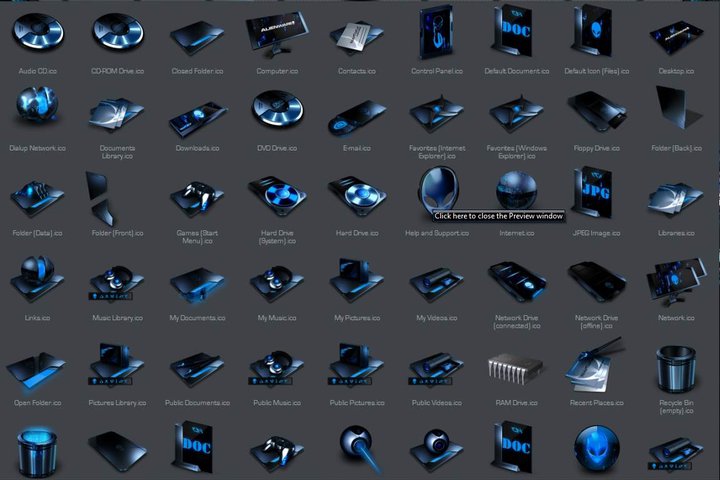 С их помощью можно оформлять не только папки и системные значки, но и файлы, иконки дисков в каталоге “Этот компьютер”, элементы панели управления и прочее.
С их помощью можно оформлять не только папки и системные значки, но и файлы, иконки дисков в каталоге “Этот компьютер”, элементы панели управления и прочее.
IconTo
В качестве примера таких программ рассмотрим IconTo . В его комплект входит около 300 иконок в разных художественных стилях, но устанавливать можно не только их.
- Запустите IconTo от имени администратора.
- Щелкните пункт “Укажите папку/файл “. Давайте проверим, сможет ли программа изменить значки для целого типа файлов (возьмем, к примеру, текстовые).
- Выберите значок. Программа дает возможность устанавливать иконки из файлов Windows 8, из собственного, довольно богатого комплекта или любые другие. Возьмем одну из картинок нашего фруктового набора.
- После выбора подходящей картинки щелкнем “Установить иконку”.
Вот, что у нас получилось: все текстовые файлы теперь выглядят очень аппетитно.
Чтобы вернуть их к стандартному виду, нужно щелкнуть “Убрать иконку с папки”.![]()
Другие программы работают похожим образом. Их возможностей вполне хватит, чтобы полностью преобразить Windows, но с восстановлением к прежнему виду иногда возникают проблемы. Поэтому прежде чем запускать такое приложение, создайте точку восстановления на случай, если конечный результат вас не удовлетворит.
15277
К
ак и в более ранних версиях, в Windows 8.1 пользователь может настраивать внешний вид каталогов, заменяя стандартную иконку в свойствах папки любым изображением формата ICO. Точно таким же образом можно придать желаемый вид и ярлыкам. А вот чтобы заменить иконки других графических элементов оболочки Windows, скажем, апплетов Панели управления, то тут придётся немного повозиться.
Также можно воспользоваться уже готовыми решениями — наборами системных иконок, собранными и запакованными в инсталлятор. Найти и скачать такие пакеты иконок можно в интернете без каких-либо проблем. В отличие от сторонних тем, перед установкой которых нередко приходится выполнять разные процедуры типа запуска патчей, пакеты иконок устанавливаются как обычные программы.
Какой же из пакетов выбрать?
Любителям кастомизации интерфейса Windows 8.1 для начала можем посоветовать — бесплатный набор симпатичных иконок для папок, дисков, некоторых типов файлов и элементов Панели управления. Предлагается набор в трёх вариантах с незначительными отличиями в дизайне. В комплекте с установочными файлами также идёт утилита Reload Icons Cache, предназначенная для устранения возможных проблем с отображением иконок.
В процессе установки мастер предложит вам выбрать язык и создать системную точку восстановления. Далее приложение выполнит резервное копирование некоторых важных файлов, после чего произведёт замену оригинальных иконок изображениями Elementary 8.1 iPack.
Изменения вступают в силу немедленно, перезагрузка при этом не требуется. Если модифицированный интерфейс вам вдруг не понравится, пакет иконок всегда можно будет удалить из стандартного раздела Панели управления «Программы и компоненты»
.
23
авг
2015
Год выпуска:
2015
Жанр:
Иконки
Количество файлов:
4004
Разрешение:
256×256
Формат:
ico
Описание:
Сборник иконок, которые сделают папки на Вашем ПК красивыми и яркими. Всех иконок 4004 шт, на разные темы. Удобно в пользовании, поставили иконку фото на папку и можно даже не читая подписи папки знать что там фото и т. д.
Всех иконок 4004 шт, на разные темы. Удобно в пользовании, поставили иконку фото на папку и можно даже не читая подписи папки знать что там фото и т. д.
17
окт
2018
Oleg
, г. Иркутск
|
17-10-2018 15:17:53
26
мар
2013
Car pack 2013 для Windows 7, 8 / Themes for Windows 7, 8
Год выпуска: 2013
Жанр: Темы
Формат: JPG, exe
Разрядность: 32/64-bit
Описание: Car pack 2013 v.1 содержит разнообразные темы с автомобилями. Пак был создан для фанатов и просто ценителей автомобилей, в нем есть темы как с темными тонами, так и светлыми. Приятный на вид рабочий стол и интерфейс, хорошо просматриваемое меню пуск, удобные системные окна, которые не будут вас всматриваться «что там написано», а позволит спокойно и с комфортом заниматься своими делами за компьютером.
Доп. информация: Данный пак п…
12
дек
2013
DeskScapes 8 анимированные обои для рабочего стола в Windows 8 1.
 0
0
Год выпуска: 2013
Жанр: Анимированные обои
Разработчик: Stardock Corporation
Сайт разработчика: http://www.stardock.com/products/deskscapes/
Язык интерфейса: Английский
Тип сборки: Standard
Разрядность: 64/86
Операционная система: Windows 8
Системные требования: Windows 8.1/8/7 Минимальное разрешение экрана: 1024 x 768 Microsoft DirectX™
Описание: DeskScapes 8 — отличная программа для замены статичного фона рабочего стола Windows на анимированные. Новая версия имеет полную совместимость с Windows 8, переработанный интерфейс и 40 специальных эффектов для фото и видео-обоев. Программа невероят…
07
авг
2014
SamDrivers 14.8 — Сборник драйверов для Windows
Год выпуска: 2014
Жанр: Драйвера
Разработчик: SamLab.ws
Сайт разработчика: http://samlab.ws/ | http://driveroff.net/
Язык интерфейса: Мультиязычный (русский присутствует)
Тип сборки: Standard
Разрядность: 32/64-bit
Операционная система: Windows 2000, 2003, XP, Vista, 2008, 7, 8, 8. 1
1
Описание: Сборник драйверов от SamLab.ws для всех 32-х и 64-битных операционных систем Windows от Windows 2000 до Windows 8.1 Update 1 включая серверные платформы. В качестве оболочек-установщиков для автоопределения вашего оборудования и автоматической установки необходимых драйверов использованы специальные про…
11
окт
2013
ADVANCED Codecs for Windows 7 and 8 4.2.8+ x64 Components 32/64 bit
Год выпуска: 2013
Жанр: Кодек
Разработчик: Shark007
Сайт разработчика: http://shark007.net/win7codecs.html
Язык интерфейса: Английский
Тип сборки: Standard
Разрядность: 32/64 bit
Операционная система: Windows 7,8
Описание: ADVANCED Codecs for Windows 7 and 8 — это свежая версия программы, которая представляет из себя полное автоматизированное средство, предназначенное для установки основных для вашей системы Windows кодеков и декодеров. Этот пакет не имеет никаких дополнительных плееров и не изменяет системные ассоциации файлов которые установлены по умолчанию.![]() Кроме того, при установке он авт…
Кроме того, при установке он авт…
12
ноя
2008
Самые нужные програмы для смартфонов, Symbian 6,7,8,8.1 / ооо (оо)
Год выпуска 2005-2008 Жанр программы к смартфонам Разработчик NOKIA издатель SymBoSS,illusion,dotsis ,Psiloc ,retail-binpda ,Kaspersky Mobile,SymbianWare,iNTERNAL-PWNPDA Сайт разработчика nokia.com.ua Язык интерфейса Rus/Eng Платформа S60 2rd Edition (OS 6.1,7.0,8.0,8.1) Системные требования cpu 120-250 Mhz,s60.os.symbian 6,7.8.8.1
Описание: САМЫЕ ПОЛЕЗНЫЕ ПРОГРАМЫ ДЛЯ СМАРТФОНОВ НА БАЗЕ СИМБИАН 6 ,7 ,8 ,8.1
Доп. информация: AutoLock_v0.5b RescoViewer.v4.01-XiMpDA.sis ПРОСМОТР ФОТО ПРОСМОТР ФОТО Zensis Ltd. RiteViewer SP v1.10.SIS S60 архиватор ZIP HandyBook.sis HandyDates.sis HandyRemin …
24
янв
2010
Набор иконок для Windows
Год выпуска: 2009
Жанр: Графическое оформление
Количество файлов: 2189
Разрешение: 128×128 / 256×256
Формат: ICO
Описание: Подборка красивых и оригинальных иконок для изменения внешнего вида папок, файлов, программ на вашем рабочем столе и не только.
Доп. информация: РаскрытьЗамена, изменение и установка иконок! Ни для кого не секрет, что люди всегда стремятся изменить свой окружающий мир и сделать его более красивым! Конечно это не может не касаться и нашего любимого компьютера, ведь некоторые проводят за ним чуть ли не весь свой день! И замена или изменение, да или просто установка иконо…
09
ноя
2017
Windows 10 Manager 2.1.8 DC 20.10.2017 RePack (portable) by KpoJIuK
Год выпуска: 2017
Жанр: Оптимизация, очистка системы
Разработчик: Yamicsoft
Сайт разработчика: http://www.yamicsoft.com/ru/windows10manager/product.html
Язык интерфейса: Русский
Тип сборки: RePack
Разрядность: 32/64-bit
Операционная система: Windows 10
Описание: Windows 10 Manager — утилита все-в-одном для Microsoft Windows 10, она включает в себя более сорока различных утилит для оптимизации, настройки, очистки, ускорения и восстановления вашей Windows 10, помогает сделать вашу систему быстрее, устранить неисправности системы, повысить стабильность и безопасность, персонализировать вашу копию. ..
..
05
июл
2012
Классическое меню пуск в Windows 7,8 3.5.1
Год выпуска: 2012
Жанр: Изменения интерфейса Windows 7/8
Разработчик: Classic Shell
Сайт разработчика: http://classicshell.sourceforge.net/features.html
Язык интерфейса: Мультиязычный (русский присутствует)
Разрядность: 32/64-bit
Операционная система: Windows 7, 8
Формат: exe
Описание: Эта программа предназначена для включения классического стиля меню «Пуск» и функций проводника Windows 7/ Windows 8. Классическое меню «Пуск» это клон оригинального меню «Пуск», которое можно найти во всех версиях Windows от 95 до Vista. Оно имеет целый ряд дополнительных возможностей: *Перетаскивание, для орган…
19
окт
2007
Год выпуска: 2007
Описание: Около 600 качественных иконок для WINDOWS, форматы ICO, PNG. Иконки размещены в папки соответствующей тематики.
Доп. информация: RAR-архив 54,4 МБ (57 047 267 байт) Пароль на архив: tfile. ru
ru
РЕКОМЕНДУЮ: Отличный визуализатор Winampa 3D-GoGo 1.20 (любителям клубнички) 16+
08
ноя
2012
Тема для Windows 7 в стиле Spider Dark / Theme for Windows 7
Год выпуска: 2012
Жанр: Темы
Количество файлов: 1
Разрешение: 1600×1200, 2560×1600
Формат: JPG, exe
Описание: Тема Черный человек паук поддерживает эффект прозрачности, замену иконок, видео обои, фоны системных окон и многое другое. Работает как на 32-bit, так и 64-bit ОС. На Vista работоспособность неизвестна.
08
ноя
2012
Тема для Windows 7 в стиле ФК «Арсенал» / Theme for Windows 7
Год выпуска: 2012
Жанр: Тема
Количество файлов: 1
Разрешение: 1600×1200, 2560×1600
Формат: JPG, theme, exe
Описание: Фанаты футбола трепещите, а особенно футбольного клуба Арсенал. Для Вас есть возможность установить настоящую футбольную тему для Windows 7 на рабочий стол. Как вы видите к теме идет много дополнений и гаджетов.
Доп. информация: Сложностей при установке не должно возникнуть, там все предельно ясно.
Год выпуска: 2010
Жанр: Темы
Количество файлов: 35
Разрешение: 1600×1200, 2560×1600
Формат: JPG, theme, exe
Разрядность: 32/64bit
Язык интерфейса: Русский
Операционная система: Windows 7 Professional, Ultimate, Home Premium, Enterprise.
Описание: Прозрачные темы для операционной системы Windows 7. Все элементы оформления продуманы настолько хорошо, что тему можно назвать идеальной. Смотрится просто класс, прямо как стекло. Инструкция по установке: 1) Установить UniversalThemePatcher-x64.exe или UniversalThemePatcher-x86.exe в зависимости от разрядности вашей операционной системы 2) Выбрать п…
08
ноя
2012
Тема для Windows 7 в стиле AMD / Theme for Windows 7
Год выпуска: 2012
Жанр: Тема
Количество файлов: 1
Разрешение: 1600×1200, 2560×1600
Формат: JPG, exe
Описание: Качественная тема в темных тонах с логотипом AMD. Тема работает как на 32 таки 64 битных системах. В сборку вошло много гаджетов и скинов.
Тема работает как на 32 таки 64 битных системах. В сборку вошло много гаджетов и скинов.
Доп. информация: Сложностей при установке не должно возникнуть, там все предельно ясно. К теме прилагаются дополнительные гаджеты, которые вы можете также установить в качестве дополнения.
Как поменять иконки в Windows 10
Сменить иконки на компьютере можно, воспользовавшись значками уже имеющимися в системе, скачав их из интернета или воспользовавшись специальными приложениями, которые содержат в себе предустановленные наборы. В сети есть несколько ресурсов с большим количеством бесплатных значков, например Iconarchive или Findicons. В данной статье будет подробно описано, как сменить значки для различных типов файлов, поменять системные иконки, а также самому создать их с использованием специальных программ и онлайн сервисов.
Изменение вида системных иконок
Главные значки ОС — это «Корзина», «Этот компьютер», «Сеть», «Панель управления» и некоторые другие. Чтобы их изменить, потребуется выполнить следующие операции:
Чтобы их изменить, потребуется выполнить следующие операции:
- Вызываем окно параметров системы из стартового меню или воспользовавшись клавиатурной комбинацией «Win + I».
- Далее открываем раздел «Персонализация».
- Открываем пункт «Темы».
- После этого кликаем по ссылке «Параметры значков рабочего стола».
- Выбираем нужную нам иконку для изменения и нажимаем «Сменить значок».
- Появится стандартный набор иконок Windows, где можно будет выбрать новый значок или загрузить собственный при помощи кнопки «Обзор». Извлечь иконку таким способом можно из библиотек dll, файлов приложений или обычного формата значков ico.
- Выбрав нужную картинку, нажимаем по кнопке «Применить».
После проделанных операций иконка сразу же поменяется. Если этого не произойдет, то нужно перезагрузить компьютер.
Смена значков ярлыка
Чтобы заменить родной значок программы, потребуется использовать специальные приложения, однако можно создать для него ярлык и изменить его вид. Для этого мы проделаем следующие операции:
Для этого мы проделаем следующие операции:
- Кликаем по пункту «Свойства» из меню ярлыка.
- После этого нажимаем по кнопке «Сменить значок».
- Далее воспользовавшись кнопкой «Обзор», загружаем файл, в котором имеется подходящий нам значок.
- Выбираем его и жмем «Применить».
- На данном этапе система может запросить административный доступ. Предоставляем его, кликнув «Продолжить».
- После этого нажимаем «ОК», и иконка изменится на выбранную.
Смена значка определённой папки
Чтобы осуществить данную операцию в десятке, нам понадобится проделать следующие шаги:
- Кликаем по пункту «Свойства» из контекстного меню нужной папки.
- Открываем вкладку «Настройка».
- Далее нажимаем «Сменить значок».
- Появится окно для выбора файла, где, воспользовавшись кнопкой «Обзор», загружаем нужную нам иконку.

- Сохраняем применённую установку, нажав «ОК».
Изменение значка всех папок
Чтобы изменить иконку всех директорий ОС, потребуется отредактировать несколько параметров в реестре Windows. Нам нужно будет выполнить следующие операции:
- Вызываем окно «Выполнить», использовав клавиатурную комбинацию «Win + R».
- Вводим команду regedit и нажимаем «ОК» или «Enter».
- Далее нажимаем «Да», чтобы предоставить приложению возможность изменять настройки.
- Открываем ветку реестра HKEY_LOCAL_MACHINE и далее переходим по адресу: Software—Microsoft—Windows—CurrentVersion—Explorer—Shell Icons.
Примечание: Если директории Shell Icons нет, то нужно будет её создать самому, выбрав вариант «Создать» — «Раздел» в меню каталога Explorer.

- В разделе справа вызываем меню при помощи ПКМ. Далее воспользуемся вариантом «Создать» — «Строковый параметр».
- В поле для названия вписываем цифру 3.
- Дважды нажимаем по новому ключу и в графе значения прописываем адрес расположения иконки с расширением ico.
- Нажимаем «ОК».
Закрываем приложение и перезагружаем компьютер. После перезапуска системы новый значок будет отображаться на всех папках.
Изменяем иконки для типов файлов
Чтобы сменить иконку у всех файлов с одинаковым расширением, потребуется прибегнуть к использованию сторонних приложений. В Windows XP можно было менять эти значки системными средствами, но в последующих версиях ОС такая функция была удалена.
Мы будем использовать для этой цели маленькую, но удобную программу FileTypesMan, которая распространяется бесплатно, но не имеет родной поддержки русского языка. При надобности в интернете можно найти для неё русификатор.
Загрузить приложение с оф. сайта
Перейдя на страницу загрузки, для запуска скачивания файла пролистайте её вниз и нажмите по нужной ссылке в соответствии с разрядностью вашей ОС.
Программу инсталлировать не потребуется, нужно только разархивировать скачанный архив.
- Запускаем приложение FileTypesMan.exe из папки, куда были извлечены файлы.
- Далее выбираем тип файла, которому нужно поменять значок.
- Из его контекстного меню выбираем вариант «Edit Selected File Type».
- Нажимаем на кнопку с тремя точками в строке «Default icon».
- Далее воспользовавшись кнопкой «Обзор», загружаем в приложение файл с новым значком.
- Кликаем «ОК».
Иконка для выбранного типа файлов изменится на указанный значок сразу же; перезагружать систему не потребуется.
Специальные приложения для смены значка
Существует несколько программ, которые умеют изменять иконки в Windows 10. Иногда они также содержат в себе и встроенные наборы значков. Рассмотрим в подробностях четыре самых популярных приложения.
Иногда они также содержат в себе и встроенные наборы значков. Рассмотрим в подробностях четыре самых популярных приложения.
IconPackager
IconPackager — это программа, разработанная фирмой Stardock, которая специализируется на изменении интерфейса Windows. В ней уже есть на выбор несколько наборов иконок. Также тут имеется возможность скачивать дополнительные пакеты значков и изменять их на собственное усмотрение. Приложение платное, но его можно использовать в течение 30 дней без регистрации на английском языке.
Скачать программу с официального сайта
После скачивания и установки приложения, при первом запуске нажимаем «Start 30 Day Trial».
Далее вводим адрес своей электронной почты и жмем «Continue».
Примечание: после этого может понадобиться подтверждение указанного почтового ящика. Потребуется открыть письмо, которое придет на почту, и пройти по ссылке для активации программы.
Далее можно будет воспользоваться встроенными пакетами значков или загрузить собственные из интернета. Потребуется сделать следующее:
Потребуется сделать следующее:
- Открываем вкладку «Look & Feel».
- Кликаем по ссылке «Icon Package Options».
- Из меню выбираем «Add Icon Package», и далее — «Install from disk».
- Выбираем файл с набором значков с диска компьютера. Таким образом, он появится в перечне тем приложения и его можно будет применить.
Примечание: для возвращения стандартных иконок системы, потребуется просто установить тему «Windows Default Icons» из списка наборов значков.
В разделе «Customize» имеется возможность создавать собственные пакеты. Открыв его, можно заменить любой значок, кликнув «Change Icon» из контекстного меню выбранной иконки.
Появится окно для добавления нового значка в набор. После окончания редактирования нажимаем «Save Icon Package» для сохранения изменений.
Se7en TSP
Эта программа умеет изменять стандартные, а также некоторые системные значки. Изначально она разрабатывалась для семерки, но сейчас работает и на десятой версии ОС. Приложение распространяется бесплатно.
Изначально она разрабатывалась для семерки, но сейчас работает и на десятой версии ОС. Приложение распространяется бесплатно.
Загрузить установочный пакет с сайта 7themes
Se7en TSP не нужно инсталлировать на компьютер – потребуется только извлечь файлы из архива и запустить приложение. На сайте программы имеется обширный выбор разнообразных пакетов значков. Чтобы добавить их в программу, потребуется проделать следующее:
- Скачиваем подходящий пакет иконок.
- Далее запускаем приложение и нажимаем «Add a Custom Pack».
- В проводнике выбираем скачанный файл набора и нажимаем «Открыть».
- Пакет значков откроется в программе. Чтобы его применить, воспользуемся функцией «Start Patching».
- После этого приложение запросит создание точки восстановления Windows – выберите вариант на свое усмотрение.
- Далее, для того чтобы иконки изменились, потребуется перезагрузка системы.
- Иногда пакеты значков для данного приложения имеют дополнительные настройки элементов ОС, например, в них можно изменить системный шрифт или анимацию диалоговых окон.
 Настроить эти опции можно, выбрав пункт «Extra» в меню и отметив нужные варианты.
Настроить эти опции можно, выбрав пункт «Extra» в меню и отметив нужные варианты.
Примечание: инсталлировать пакеты значков при помощи Se7en TSP нужно на родные иконки системы. Поэтому, если у вас установлены сторонние значки, перед применением нужно обязательно вернуть стандартные настройки, нажав по кнопке «Restore».
IconTo
IconTo — это бесплатная программа для изменения системных значков и иконок каталогов. Она имеет большое количество встроенных вариантов, к которым можно добавить собственные. Также программа способна создать иконку из графических файлов или извлечь её из библиотек dll или программ. Интерфейс приложения имеет поддержку русского языка.
Загрузить программу с оф. сайта
Чтобы при помощи IconTo сменить значок у файла или системных элементов, потребуется проделать следующее:
- Из меню диска системы или файла, которому мы будем изменять значок, выбираем вариант «IconTo — Изменить иконку».

- Откроется окно приложения, где для начала нажимаем «Укажите иконку».
- Далее выбираем файл со значком и загружаем его.
- Нажимаем по нему в окне IconTo, чтобы обозначить свой выбор.
- Кликаем по кнопке «Установить иконку».
- После проделанных операций стандартный значок будет изменен на выбранный.
Примечание: вернуть обычную иконку для измененного файла или системного элемента можно воспользовавшись кнопкой «Убрать иконку с папки».
Resource Hacker
Данная программа используется для изменения системных файлов ОС, а также ресурсов любых других приложений. С её помощью можно поменять как системные иконки, так и изменить значок стороннего приложения. Resource Hacker бесплатная утилита без поддержки русского языка, однако при надобности в сети можно найти к ней русификатор.
Скачать программу с сайта разработчика
После установки можно приступать к изменению иконок. Большинство системных значков содержатся в файле imageres.dll, который находится по адресу C:\Windows\System32 . Редактировать эту библиотеку нужно, обязательно предварительно сохранив копию оригинального файла, а также получив к нему полный доступ в его свойствах.
Большинство системных значков содержатся в файле imageres.dll, который находится по адресу C:\Windows\System32 . Редактировать эту библиотеку нужно, обязательно предварительно сохранив копию оригинального файла, а также получив к нему полный доступ в его свойствах.
Важно: неопытным пользователям не рекомендуется изменять системные файлы, так как в процессе модификации могут возникнуть серьезные проблемы.
Итак, чтобы поменять значки при помощи Resource Hacker нам понадобится сделать следующее:
- Запускаем приложение и открываем в нем файл imageres.dll.
- Открываем раздел «Icon».
- Выбираем значок для замены, и из его контекстного меню нажимаем «Replace Icon».
- Далее нажимаем «Open file with new icon».
- Выбираем нужный файл на диске и нажимаем «Replace».
- Сохраняем внесённые изменения, воспользовавшись кнопкой с иконкой дискеты.

Значки поменяются после перезагрузки системы.
Как сделать свою иконку
Если требуется создать собственную иконку, нарисовать её или конвертировать из простого изображения, то для этого можно использовать вспомогательные программы или преобразовать изображение в значок при помощи онлайн-сервисов. Рассмотрим несколько приложений для создания значков и онлайн сервисов для конвертации обычной картинки в иконку.
Сервис Online-converting
Данный ресурс представляет собой простой конвертер изображения в файл с иконкой.
Открыть страницу сервиса
- Перейдя на сайт, нажимаем по кнопке «Choose file», чтобы загрузить изображение.
- Далее нажимаем на кнопку «Конвертировать».
- После обработки картинки начнется автоматическое скачивание файла со значком.
Сервис Online-convert
Этот ресурс в отличие от предыдущего, имеет несколько дополнительных настроек, при помощи которых можно изменить разрешение и размер картинки, а также при надобности обрезать её края.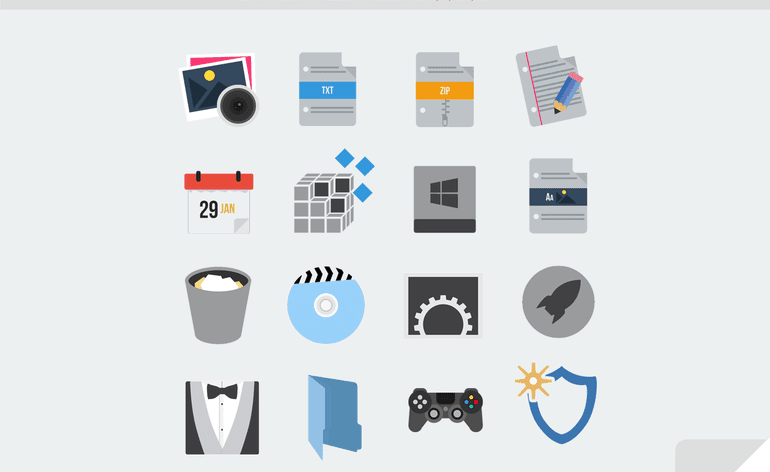
Перейти на сайт сервиса
- Открыв страницу для загрузки, нажимаем по кнопке «Выберите файлы».
- Далее при желании выставляем настройки преобразования.
- Нажимаем на кнопку «Начать конвертирование».
После завершения операции начнется автоматическое скачивание готового файла на компьютер.
IcoFX
IcoFX – это продвинутый редактор иконок с обширным функционалом. Приложение платное, но его можно использовать в течение 30 дней без регистрации. Интерфейс программы имеет поддержку русского языка и интуитивно понятен.
Загрузить программу с официального сайта
После установки редактора для создания собственной иконки нам потребуется проделать следующие шаги:
- Запускаем IcoFX и открываем в нем файл картинки, из которой нужно создать иконку.
- При надобности редактируем изображение при помощи инструментов программы.
- После этого нажимаем по кнопке с картинкой логотипа Windows.

- Далее отмечаем галочкой вариант «Резкость после изменения размера» и выставляем уровень настройки. Так как после уменьшения изображения зачастую иконка выглядит размытой, рекомендуется использовать самые маленькие картинки, чтобы минимизировать искажение.
- Нажимаем «OK».
Иконка готова, и её можно сохранить, воспользовавшись одноименным пунктом в меню «Файл».
Axialis IconWorkshop
Эта программа работает по схожему принципу с предыдущей. У неё меньше возможностей для редактирования изображений, но для создания собственной иконки имеются все нужные функции. К сожалению, приложение не имеет русскоязычного интерфейса.
Скачать IconWorkshop с официального сайта
- После установки запускаем программу и нажимаем «Use Trial Version».
- Открываем в ней файл изображения, из которого будем создавать иконку.
- При надобности редактируем картинку при помощи инструментов программы.

- После этого нажимаем по кнопке с изображением буквы «I».
- Далее нажимаем кнопку «OK».
Иконка готова, и её можно сохранить в памяти компьютера.
Подытожив нашу инструкцию по смене значков в Windows 10, можно сказать, что самым легким вариантом изменения является использование программы IconPackager, однако она зачастую излишне нагружает систему.
Самым профессиональным вариантом смены иконок будет редактирование файла imageres.dll – такой способ займет большее количество времени и потребует дополнительные навыки от пользователя, но замена иконки в данном случае происходит на системном уровне и не требует в дальнейшем использования сторонних приложений для отображения результата.
Post Views: 18 113
Icons Новые иконки Windows 11 [СКАЧАТЬ БЕСПЛАТНО] #54290
Icons Новые иконки Windows 11 [СКАЧАТЬ БЕСПЛАТНО] #54290
Главная » Иконки » ICO/PNG
Значки New Windows 11 представляют собой красочный набор с красивым дизайном в глубоких тонах охры и коричневого. Полноценное место для исследования для детального дизайна в вашем проекте, этот инструмент поможет создать красивый и удивительный вид для ваших идей. Каждая иконка содержит подробное, стильное и сделанное со вкусом изображение имени, которое можно использовать на веб-сайтах, в логотипах, изображениях или даже в том и другом. Вы также можете поделиться этими значками и использовать их в своем проекте.
Полноценное место для исследования для детального дизайна в вашем проекте, этот инструмент поможет создать красивый и удивительный вид для ваших идей. Каждая иконка содержит подробное, стильное и сделанное со вкусом изображение имени, которое можно использовать на веб-сайтах, в логотипах, изображениях или даже в том и другом. Вы также можете поделиться этими значками и использовать их в своем проекте.
- Скачать и распаковать архив new-windows-11-icons-by-adni18.zip с помощью 7zip;
- Для установки в Windows подходят только иконки в формате .ico. PNG нужно будет предварительно конвертировать.
- Для рабочего стола: Щелкните правой кнопкой мыши пустую область и выберите «Персонализация». В Windows 10/11 вы также можете перейти в «Настройки» (сочетание клавиш Win+I). Нажмите ссылку «Параметры значка на рабочем столе» на боковой панели. В открывшемся окне выделите нужный блок (корзина, сеть, компьютер) и нажмите «Сменить значок». Теперь используйте кнопку «Обзор», чтобы найти значок в Проводнике.
 Используйте «ОК», чтобы сохранить изменения.
Используйте «ОК», чтобы сохранить изменения. - Для папок: щелкните правой кнопкой мыши по нужной папке и в контекстном меню выберите «Свойства». В разделе «Настройка» нажмите «Изменить значок». Действуйте так же, как и в предыдущем пункте (выберите иконку в проводнике, сохраните).
- Для дисков: скопируйте файл .ico в корневой каталог диска. Создайте текстовый документ «autorun.inf» следующего содержания, где «vsthemes-org.ico» — имя вашего файла:
[Автозапуск] Значок = vsthemes-org.ico
Содержимое архива
About.pdf
Как изменить значки папок в Windows 10-11.pdf
+ ЗНАЧКИ в формате .ico
- 1.ico
- 2.ico
- 3.ico
- 4.ico 9003 2 - 5.ico
— 6.ico
- 7.ico
- 8.ico
- 9.ico
- 10.ico
- 11.ico
- 12.ico
- 13.ico
- 14.ico
- 15.ico
— 16.ico
- 17.ico
- 18.ico
- 19.ico
- 20. ico
ico
- 21.ico
- 22.ico
- 23.ico
- 24.ico
- 25.ico
- 26.ico
- 27.ico
- 28.ico
- 29.ico
- 30.ico
- 31.ico
- 32.ico
- 33.ico
- 34.ico
- 35.ico
- 36.ico
- 37.ico
- 38.ico
- 39.ico
- 40.ico
- 41.ico
- 42.ico
- 43.ico
- 44.ico
- 45.ico
- 46.ico
- 47.ico
- 48.ico
- 49.ico
- 50.ico
- 51.ico
- 52.ico
- 53.ico
- 54.ico
- 55.ico
- 56.ico
- 57.ico
- 59.ico
- 60.ico
- 61.ico
+ ЗНАЧКИ в формате .png
– 1 .png
- 2.png
- 3.png
- 4.png
- 5.png
- 6.png
- 7.png
- 8.png
- 9.png
- 10.png
- 11 .png
- 12.png
- 13.png
- 14.png
- 15.png
- 16.png
- 17.png
- 18.p нг
- 19.png
- 20.png
- 21 .png
- 22.![]() png
png
- 23.png
- 24.png
- 25.png
- 26.png
- 27.png
- 28.png
- 29.png
- 30.png 900 32 - 31.png
- 32.png
- 33.png
- 34.png
- 35.png
- 36.png
- 37.png
- 38.png
- 39.png
- 40.png 90 032 - 41.png
- 42.png
- 43.png
- 44.png
- 45.png
- 46.png
- 47.png
- 48.png
- 49.png
- 50.png 90 032 - 51.png
- 52.png
- 53.png
- 54.png
- 55.png
- 56.png
- 57.png
- 59.png
- 60.png
- 61.png
PREVIEW.jpg
Скачать файл
С этим файлом также скачать
VSThemes.org © 2015-2023
10 лучших пакетов значков для Windows 10
Если вы хотите придать своему компьютеру с Windows уникальный внешний вид, есть несколько вещей, которые вы можете настроить. Например, вы всегда можете загрузить новый пакет значков и придать своему ПК новый вид.![]()
Хотя для Windows 10 доступны сотни пакетов значков, не все из них стоит скачивать. Если вы не знаете, с чего начать, продолжайте читать, чтобы открыть для себя лучшие пакеты значков для Windows 10. инструменты для вечеринок и другие просто предоставляют набор файлов ICO, которые вы можете сохранить в своей системе.
После установки значков может потребоваться изменить их вручную. Для этого щелкните правой кнопкой мыши на папке или файле и перейдите к Свойства > Настроить . Затем перейдите к Значки папок > Изменить значок и используйте кнопку Обзор , чтобы перейти туда, где вы сохранили значок.
Выбрав его, никогда не перемещайте и не удаляйте файл ICO. Это приведет к тому, что значок любых файлов, использующих его, вернется к белому прямоугольнику Windows по умолчанию.
Kingdom Icons — это набор из 51 значка с изображениями, которые напоминают нечто среднее между Робин Гудом и Игрой престолов. В нем есть короны, мечи, луки и стрелы, замки, щиты и многое другое.
В нем есть короны, мечи, луки и стрелы, замки, щиты и многое другое.
Конечно, недостатком использования этого типа пакетов является то, что ни одно из изображений не имеет никакого сходства с той папкой, которую они должны представлять. Вы должны помнить, что корона — это папка с музыкой, щит — это папка с документами и так далее.
Все иконки доступны в формате PNG или ICO.
Да, вы правильно прочитали. Этот пакет значков переносит широко известные значки macOS в Windows. Они не совсем настоящие (разработчик их немного отредактировал), но они настолько близки, насколько это возможно.
Помимо стандартных общесистемных значков, OS X Minimalism iPack также исправляет значки для Chrome, Firefox, RegEdit, калькулятора, командной строки и проигрывателя Windows Media. Значки будут обновляться автоматически при установке значков.
OS X Minimalism iPack поставляется в виде файла 7Z . Вам понадобится такая программа, как 7-Zip, чтобы получить к нему доступ. После извлечения содержимого просто запустите OS X Minimalism iPack.exe .
После извлечения содержимого просто запустите OS X Minimalism iPack.exe .
Если вы ищете более современный набор значков для Windows 10, стоит попробовать Kameleon Icons.
Все значки в наборе из 120 значков используют простое изображение на круглом фоне. Вы найдете значки, соответствующие всем основным папкам Windows, включая «Документы», «Загрузки», «Фотографии» и т. д.
Вы можете скачать его в формате SVG, PNG или ICO.
Пакет значков социальных сетей содержит файлы ICO для наиболее распространенных логотипов социальных сетей и веб-компаний.
Вы найдете иконки для Google Диска, Facebook, Digg, Amazon, Creative Commons, Soundcloud, Apple, Ask и многих других. Всего в паке 100 иконок.
Если вы хотите преобразить свой компьютер к празднику, ознакомьтесь с набором рождественских иконок RocketTheme. Доступно всего 10 значков, но этого более чем достаточно, чтобы придать вашему ПК праздничное настроение каждый декабрь. Ведь есть такое понятие, как новогодняя перегрузка!
В наборе вы найдете снежный шар, щелкунчика, чулок, несколько безделушек и небольшое количество других файлов ICO.
Придерживаясь необычного, почему бы не украсить свой компьютер с Windows 10 значками в стиле аниме? Они доступны только для папок, но если вам нравится все более распространенная форма японского искусства, они вам понравятся.
Более того, значки специально разработаны для отображения женщин из самых популярных аниме-шоу последних нескольких лет.
Сами значки представлены в удобном для использования формате ICO. Вы можете скачать их по отдельности или оптом.
Дизайн Flat Color W10 IconPack заимствован из Fluent Design Windows 10, но цвета сглажены, а дизайн однороден. Для папок дизайнер использовал тот же базовый дизайн со значком, зависящим от содержимого, наложенным сверху. Существуют также уникальные значки специально для файлов музыки, видео и изображений.
Иконки имеют формат ICO. Вам просто нужно внести необходимые изменения в каждый файл или папку на вкладке Настройка , как подробно описано ранее.
Если вы предпочитаете милый рабочий стол, вам может понравиться набор значков животных. Он содержит 32 иллюстрации животных, все они выполнены в мягких тонах и с приятным для глаз дизайном.
Он содержит 32 иллюстрации животных, все они выполнены в мягких тонах и с приятным для глаз дизайном.
С утками, коровами, божьими коровками, кроликами, слонами и рыбами, это, вероятно, один из самых удобных для детей наборов значков для Windows 10, которые вы сможете найти.
Винтажные иконки Gamy Social Icons для вас, если вы хотите придать своему компьютеру ретро-стиль. Вы снова найдете значки Windows 10 для всех наиболее распространенных социальных сетей, каждая из которых выглядит как пергаментная бумага. В паке доступно 37 иконок.
Эти значки — еще один отличный способ изменить внешний вид рабочего стола Windows 10.
У вас есть большая коллекция локально сохраненных фильмов? Если это так, вам обязательно стоит взглянуть на набор иконок Movie Mega Pack.
Создатель взял иллюстрации из более чем 450 самых известных фильмов всех времен и преобразовал их в файлы ICO. Конечно, если вы используете такое приложение, как Plex, такие значки могут быть ненужными.




 Настроить эти опции можно, выбрав пункт «Extra» в меню и отметив нужные варианты.
Настроить эти опции можно, выбрав пункт «Extra» в меню и отметив нужные варианты.



 Используйте «ОК», чтобы сохранить изменения.
Используйте «ОК», чтобы сохранить изменения.